Sao lưu dữ liệu là việc quan trọng để bảo vệ thông tin quan trọng của bạn. Khi máy tính hoặc dữ liệu bị hỏng, sao lưu giúp bạn khôi phục lại mọi thứ như cũ. Điều này còn giúp bảo vệ khỏi việc bị virus hoặc tin tặc tấn công. Đừng quên sao lưu thường xuyên để luôn an toàn!
Giới thiệu về Clonezilla:
Clonezilla là một công cụ sao chép và phục hồi hệ thống, được sử dụng để tạo bản sao lưu đĩa cứng và hệ thống hoàn chỉnh. Đặc biệt, nó được sử dụng để tạo các hình ảnh sao chép của hệ thống hoặc ổ đĩa, cho phép bạn sao lưu dữ liệu quan trọng và khôi phục chúng một cách dễ dàng.
Các tính năng của Clonezilla:
- Sao chép hệ thống và dữ liệu: Clonezilla cho phép bạn tạo ra các bản sao chép chính xác của hệ thống hoặc ổ đĩa, bao gồm cả các phân vùng và dữ liệu.
- Hỗ trợ định dạng khác nhau: Nó hỗ trợ nhiều định dạng tệp sao chép, bao gồm các định dạng phổ biến như RAW, ext4, NTFS và nhiều loại khác.
- Phục hồi dễ dàng: Bạn có thể sử dụng bản sao lưu Clonezilla để phục hồi hệ thống hoặc dữ liệu một cách nhanh chóng sau khi gặp sự cố hoặc thất bại phần cứng.
- Tích hợp nhiều phương tiện lưu trữ: Clonezilla cho phép bạn sao chép và phục hồi dữ liệu từ nhiều phương tiện lưu trữ khác nhau như ổ đĩa cứng nội bộ, ổ đĩa USB, đĩa CD/DVD hoặc mạng.
- Chế độ tùy chọn linh hoạt: Clonezilla cung cấp nhiều chế độ sao chép và phục hồi khác nhau, cho phép bạn tuỳ chỉnh quá trình theo yêu cầu cụ thể của bạn.
- Miễn phí và mã nguồn mở: Clonezilla là một phần mềm miễn phí và mã nguồn mở, điều này có nghĩa là bạn có thể sử dụng và tùy chỉnh nó mà không cần trả bất kỳ phí nào.
Trong tổng quan, Clonezilla là một công cụ mạnh mẽ cho việc sao chép và phục hồi hệ thống và dữ liệu. Nó phù hợp cho cả người dùng cá nhân và doanh nghiệp để bảo vệ và quản lý thông tin quan trọng .
Yếu tố cần thiết:
Để tận dụng việc sử dụng Clonezilla cho việc sao lưu hoặc di chuyển VPS, điều quan trọng là nhà cung cấp dịch vụ lưu trữ của bạn có thể cho phép khởi động VPS từ hình ảnh ISO khôi phục hoặc ISO tùy chỉnh. Dưới đây là danh sách các nhà cung cấp dịch vụ lưu trữ/nền tảng lưu trữ mà Clonezilla hỗ trợ.
- DigitalOcean
- Vultr
- Proxmox
Hướng dẫn cài đặt và sử dụng Clonezilla:
Hướng dẫn cài đặt:
Clonezilla đã được tích hợp trong kho ứng dụng của Debian, Ubuntu và Arch Linux. Trong hướng dẫn này, tôi sẽ sử dụng phiên bản Ubuntu server làm hình ảnh ISO chạy trực tiếp.
Sử dụng các lệnh sau để cài đặt Clonezilla:
sudo apt-add-repository universe
sudo apt update
sudo apt install clonezilla net-tools sshfs ecryptfs-utils binutils e2fsprogs screen
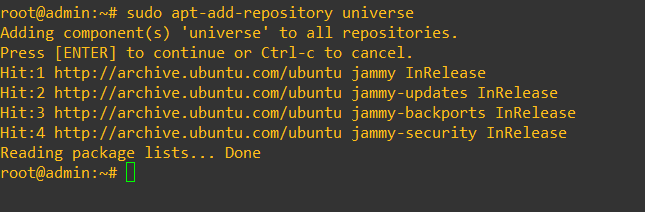
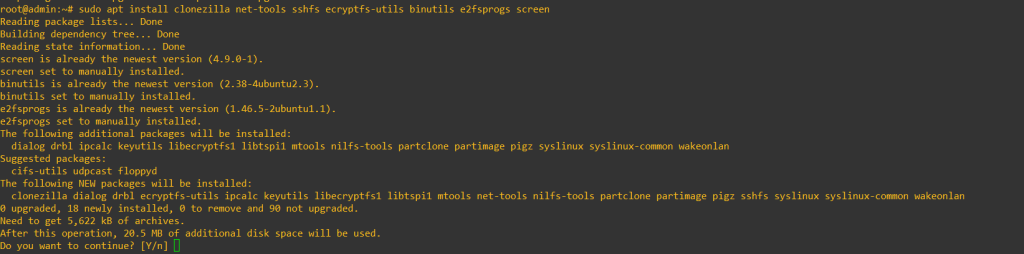
Nhập “y” để tiếp tục quá trình cài đặt
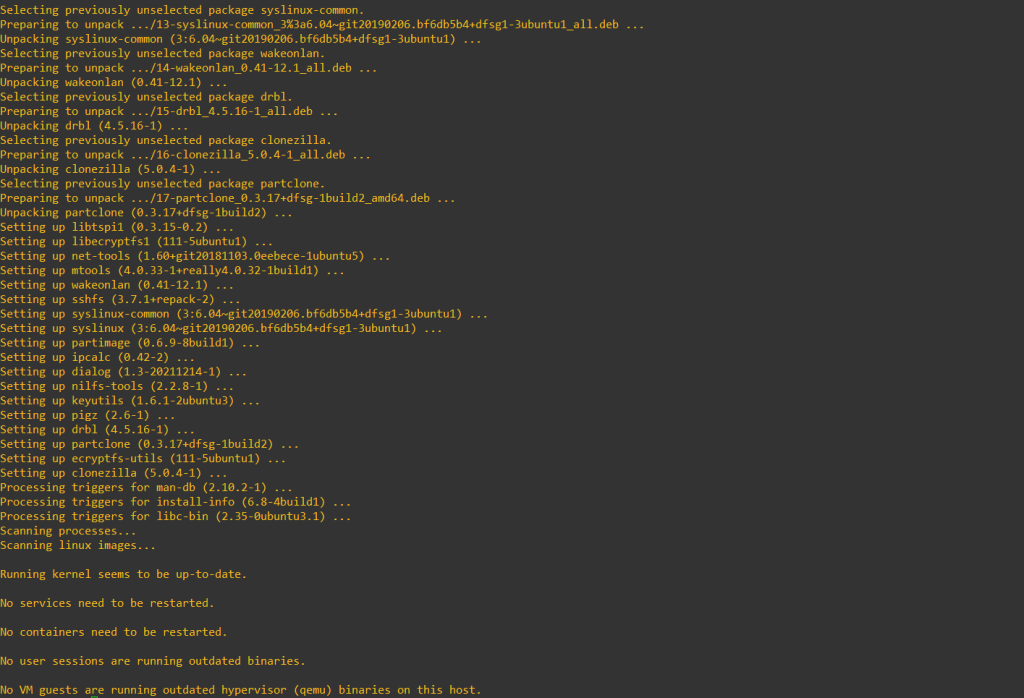
Sử dụng Clonezilla
Chạy lệnh sau để khởi động Clonezilla:
sudo clonezilla
Tiếp theo, bạn chọn một chế độ. Trong hướng dẫn này, chúng ta sẽ lựa chọn chế độ đầu tiên.
- device-image: tạo một bản sao hình ảnh của ổ đĩa hoặc phân vùng hiện tại
- device-device: sao chép trực tiếp giữa hai ổ đĩa, mà không cần tạo bản sao hình ảnh ổ đĩa.
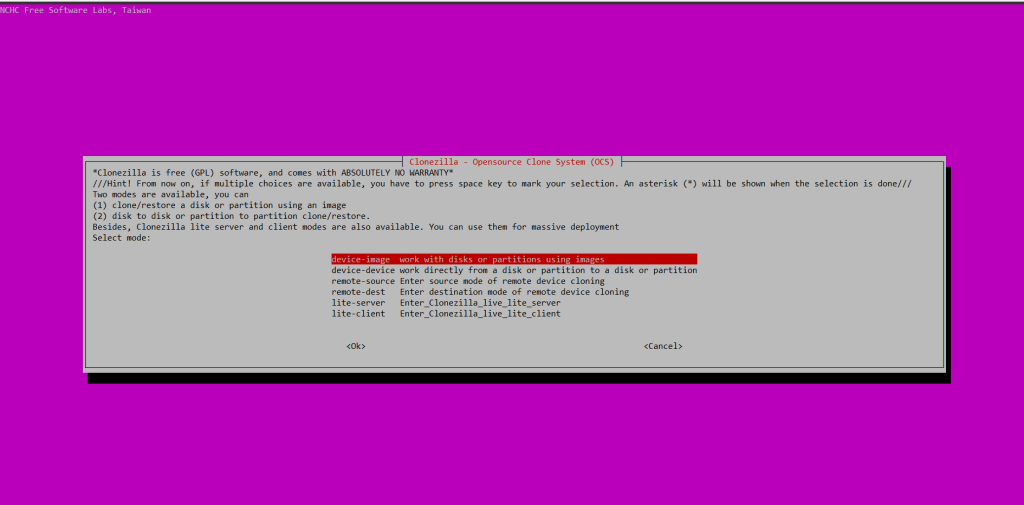
Tiếp theo, bạn sẽ lựa chọn nơi lưu trữ image ios được sao chép. Có nhiều lựa chọn dành cho bạn như: thiết bị cục bộ, SSH server, Samba server,WebDAV server, AWS S3 server, v.v. Trong hướng dẫn này, chúng ta sẽ lựa chọn SSH server, để image IOS sẽ được truyền đến một máy chủ khác thông qua kết nối SSH.
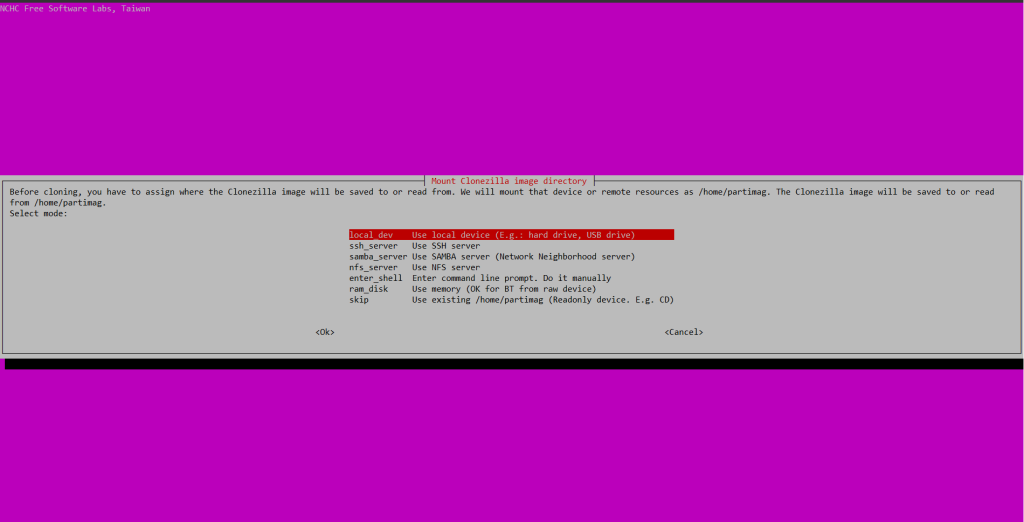
Tiếp theo, bạn nhập địa chỉ IP hoặc tên máy chủ (hostname) của máy chủ SSH mà bạn muốn lưu trữ
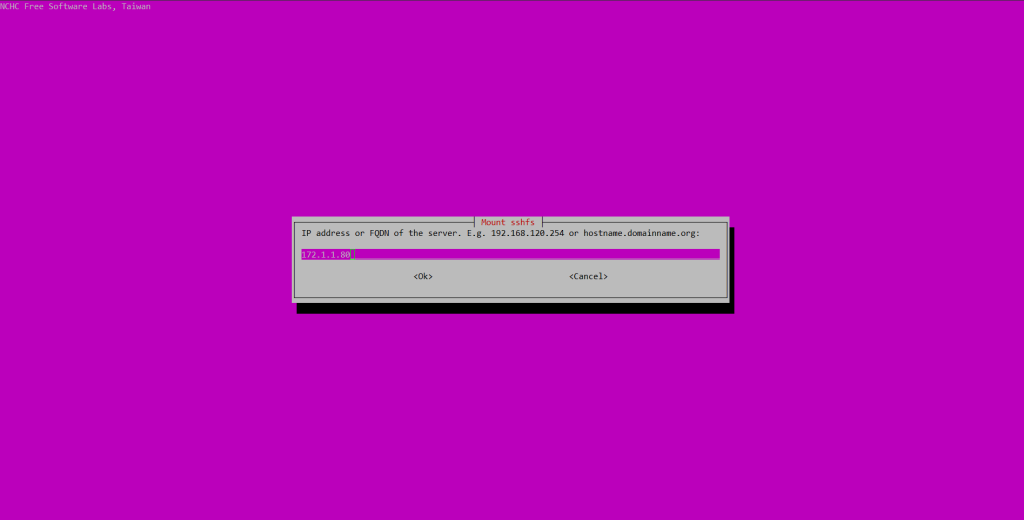
Chọn port SSH(22)
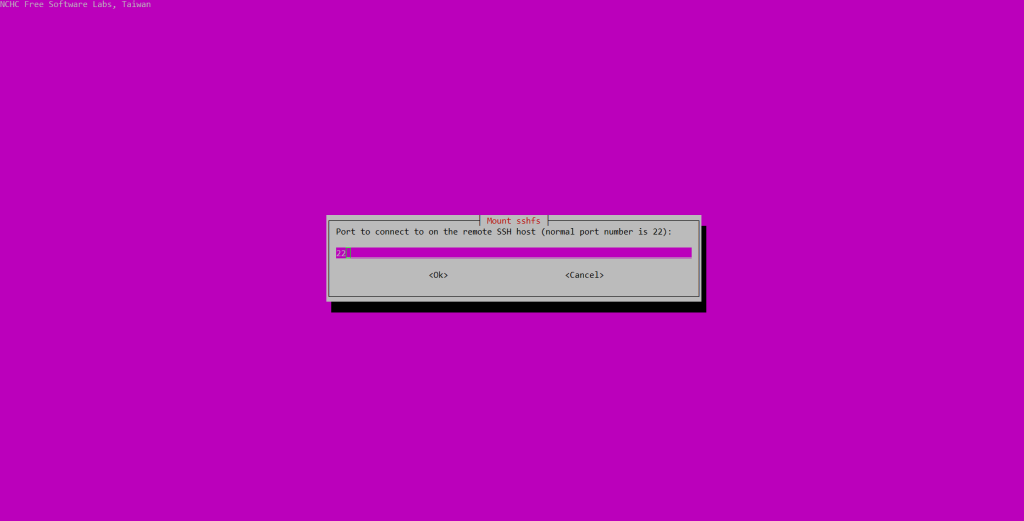
Nhập tên người dùng SSH
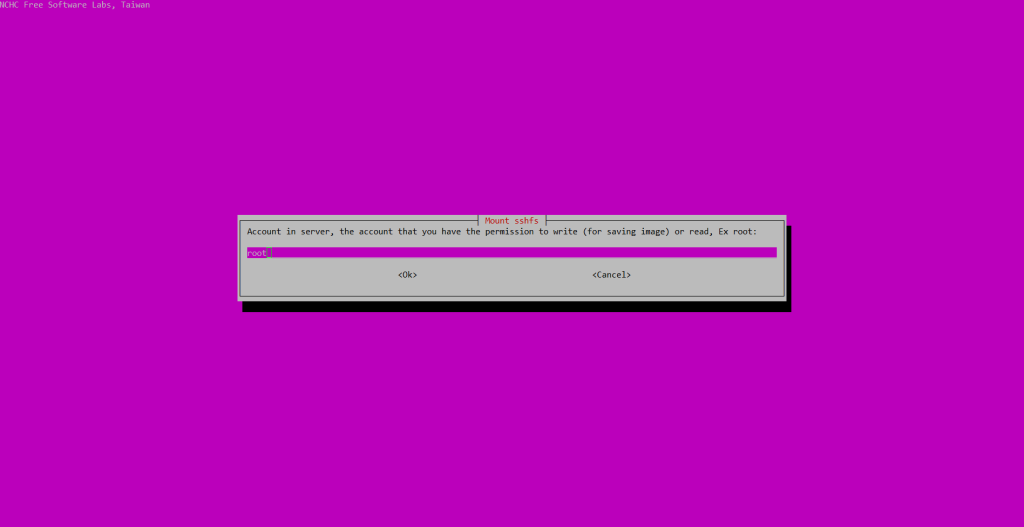
Nhập thư mục mà bạn muốn hình ảnh đĩa được lưu trữ vào. Đảm bảo rằng thư mục đã tồn tại trên SSH server.
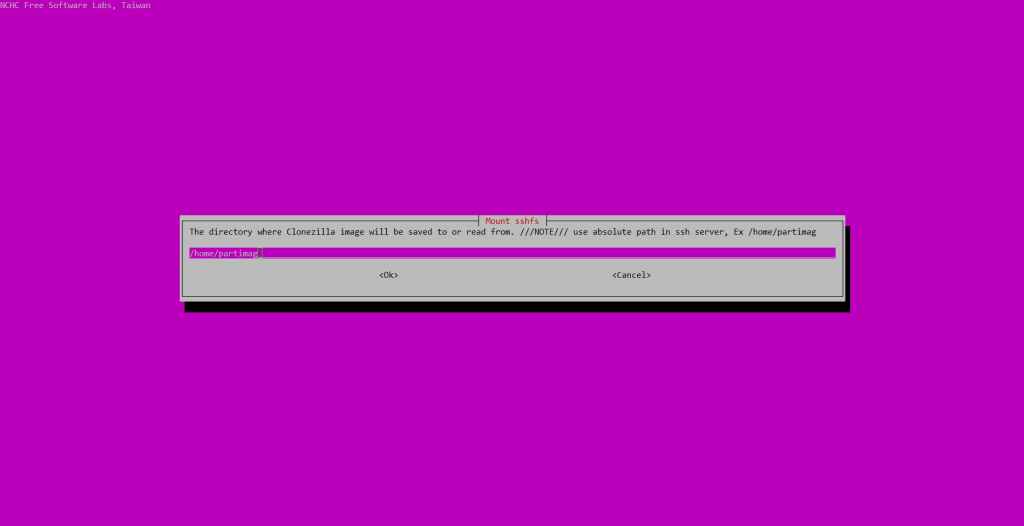
Nhập password SSH .
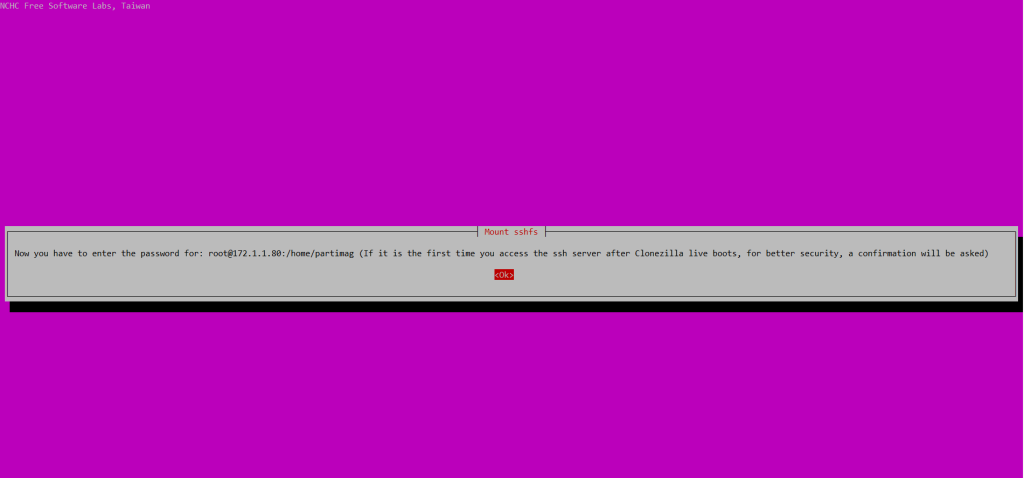
Tiếp theo, bạn lựa chọn giữa chế độ người mới bắt đầu và chế độ chuyên gia. Nếu bạn mới sử dụng Clonezilla, hãy chọn chế độ người mới bắt đầu.
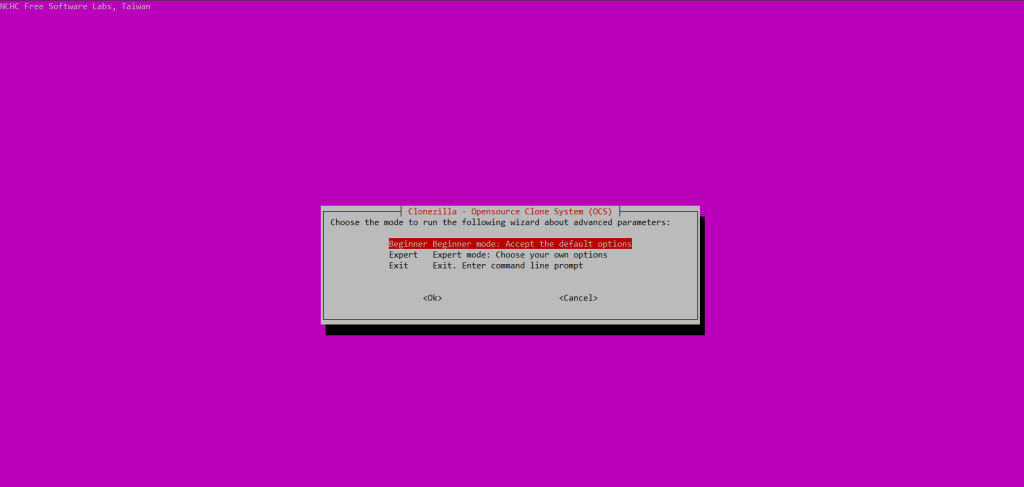
Ở màn hình tiếp theo, bạn có thể chọn lưu toàn bộ ổ đĩa dưới dạng hình ảnh hoặc lưu một phân vùng cụ thể như một hình ảnh. Trong hướng dẫn này, chúng tôi sẽ chọn cách đầu tiên(savedisk).
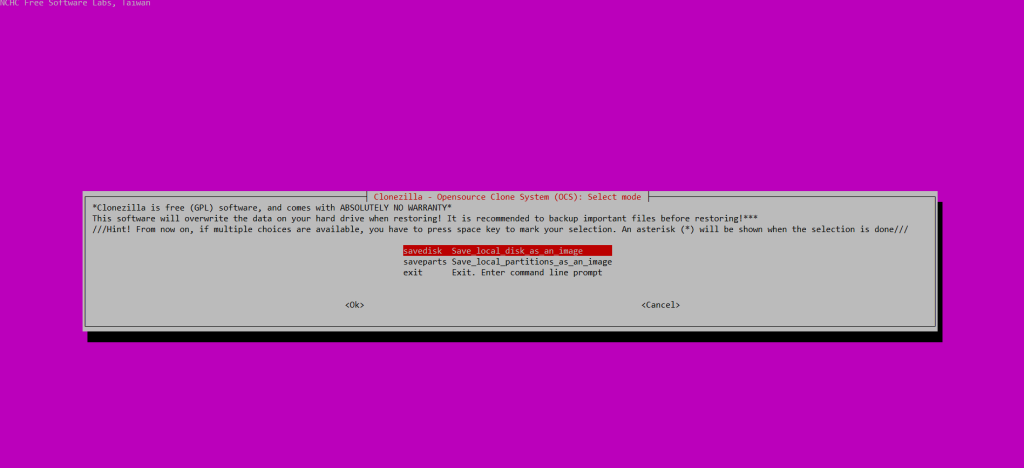
Tiếp theo, đặt tên cho img
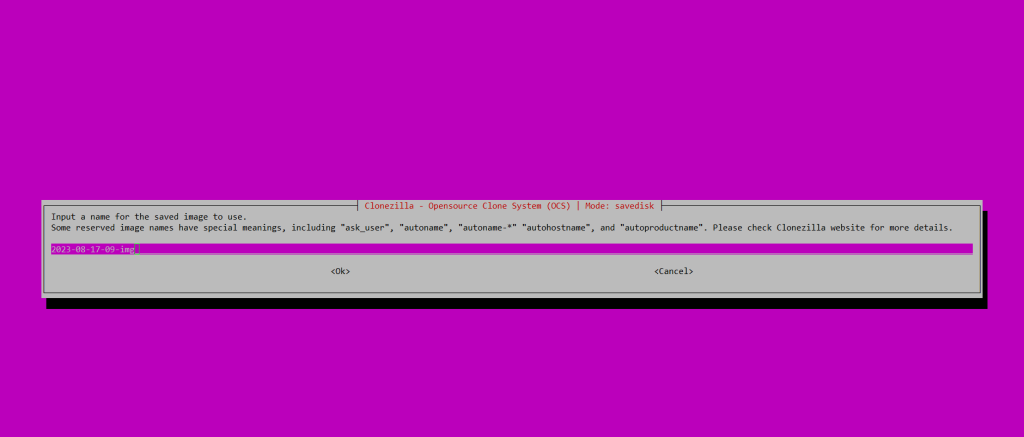
Sau đó, lựa chọn ổ đĩa mà bạn muốn tạo bản sao lưu.
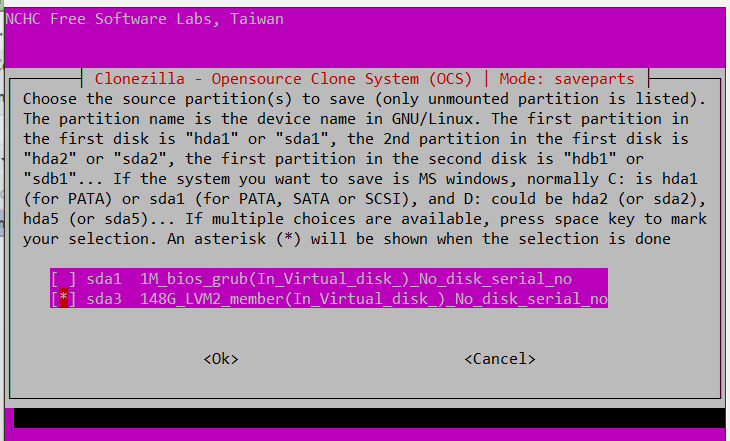
Tiếp theo, bạn lựa chọn thuật toán nén mà bạn muốn sử dụng
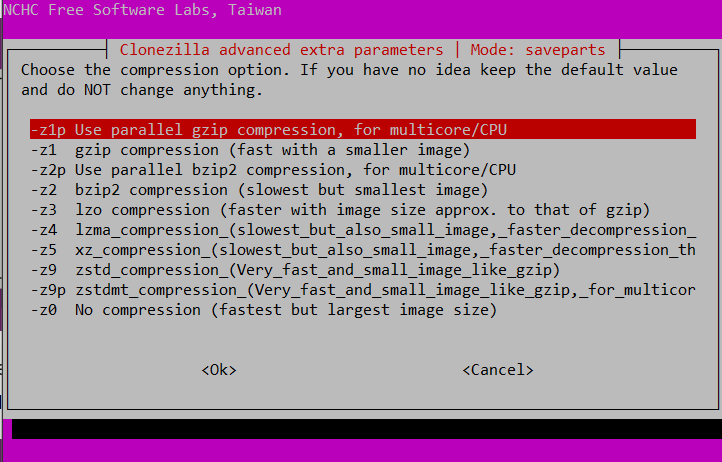
Tiếp theo, bạn chọn xem liệu bạn có muốn kiểm tra hệ thống tập tin của ổ đĩa trước khi sao lưu không. Việc kiểm tra hệ thống tập tin rất nhanh chóng, nên tôi khuyến nghị bạn nên thực hiện kiểm tra hệ thống tập tin.
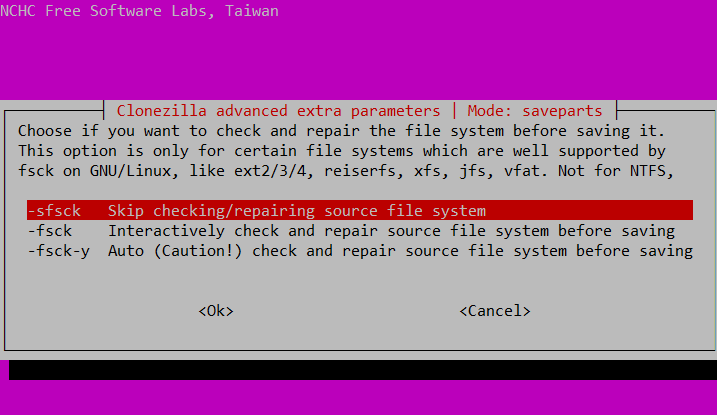
Tiếp theo, bạn chọn xem liệu bạn có muốn kiểm tra xem hình ảnh có thể khôi phục được không.
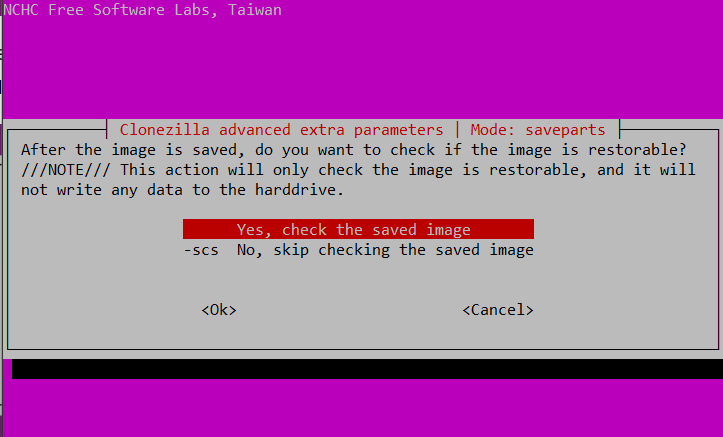
Trong màn hình tiếp theo, bạn có tùy chọn mã hóa hình ảnh, điều này hữu ích nếu bạn lưu hình ảnh trên một vị trí mạng, vì vậy tôi chọn mã hóa hình ảnh.
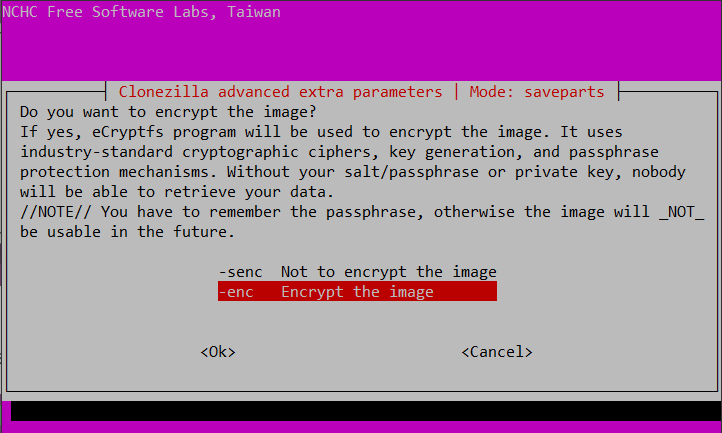
Sau đó, bạn chọn hành động mà bạn muốn thực hiện khi mọi thứ hoàn thành.
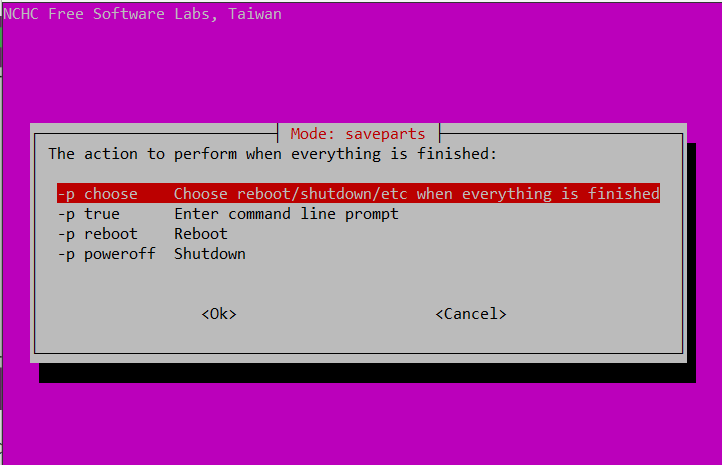
Bây giờ Clonezilla sẽ thân thiện hiển thị lệnh tương đương dòng lệnh để bạn có thể nhập vào lần sau khi bạn thực hiện sao lưu mà không cần trải qua tất cả các câu hỏi một lần nữa. Nhấn Enter để tiếp tục.
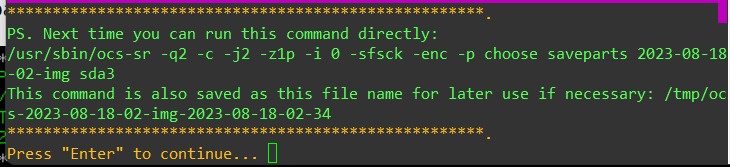
Sau đó, nhập một cụm từ mật khẩu để mã hóa hình ảnh đĩa. Bạn sẽ cần nhập nó hai lần.
Nhấn y để bắt đầu lưu ổ đĩa của bạn thành img
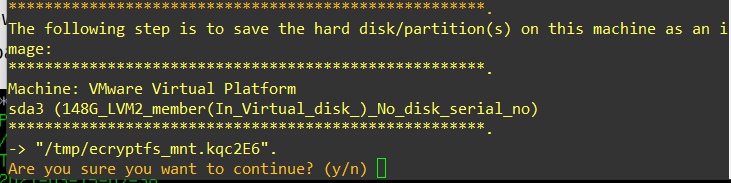
Sau khi Clonezilla hoàn thành công việc, bạn có thể khởi động lại VPS của mình
Phần kết
Tôi mong rằng hướng dẫn này đã giúp bạn hiểu cách sử dụng Clonezilla để thực hiện sao lưu.


